Что это за файл - MKV и как его открыть?
Разное / / November 28, 2021
Что такое файл MKV: При загрузке видео из Интернета иногда можно наткнуться на видео с MKV. расширение. Хотя эти файлы .mkv по сути являются видеофайлами, такими как AVI или MOV, файл MKV также может содержать другие мультимедийные файлы, такие как изображения и аудио. MKV означает файлы Matroska Video и являются форматами мультимедийных контейнеров. Они могут объединять аудио, видео, субтитры, рейтинги и другие связанные данные в один файл. MKV - это носитель видео высокой четкости, который поддерживает множество деталей видео, таких как главы, меню, рейтинги и субтитры. Об этом формате файла следует отметить два основных момента:
- Это не формат сжатия видео.
- Это файл-контейнер, который можно использовать для хранения нескольких аудио, видео и т. Д. Таким образом, вы можете сохранить содержимое фильма или компакт-диска в одном файле.
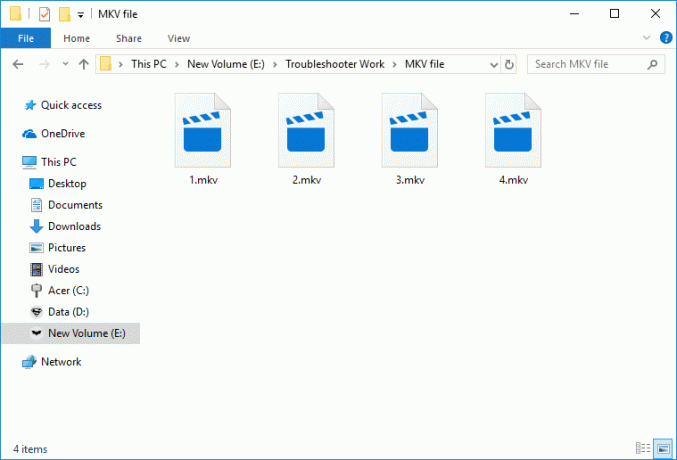
Он имеет некоторые необычные функции, такие как быстрый поиск, точки глав, поддержка тегов, устойчивость к ошибкам и т. Д. Файлы MKV, не являющиеся отраслевым стандартом, поддерживаются не всеми медиаплеерами. Итак, чтобы играть в MKV, у вас есть два варианта:
- Загрузите и используйте медиаплеер, который поддерживает файлы MKV, например VLC. Вы можете найти список поддерживающих плееров, фильтров, редакторов и т. Д. отсюда.
- Загрузите правильные кодеки для этого конкретного типа видео в свой медиаплеер.
СОДЕРЖАНИЕ
- Используйте VLC для открытия файлов .MKV
- Загрузите кодеки для воспроизведения файлов .MKV,
- Используйте Media Player Classic для открытия файлов MKV
Используйте VLC для открытия файлов .MKV
Медиаплеер VLC - один из самых эффективных медиаплееров, поддерживающих файлы MKV, и он будет выполнять вашу работу почти каждый раз. Вам просто нужно загрузить и установить проигрыватель VLC, и он будет готов к использованию, без необходимости загрузки каких-либо дополнительных файлов. Чтобы начать использовать VLC для ваших файлов,
1. Загрузите медиаплеер VLC из здесь.
2. Дважды щелкните значок загруженный файл для установки VLC в вашей системе.
3. Вот и все. Теперь вы можете использовать VLC для воспроизведения файлов MKV с легкостью.
4. Откройте желаемое местоположение файла MKV в проводнике.
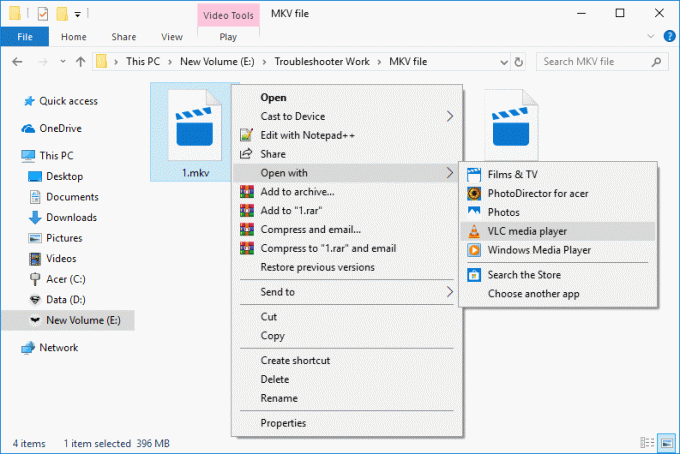
5.Щелкните правой кнопкой мыши в файле и выберите ‘Открыть с’.
6. Далее выбираем Медиаплеер VLC из списка.
7. Ваш файл .MKV начнет воспроизведение.
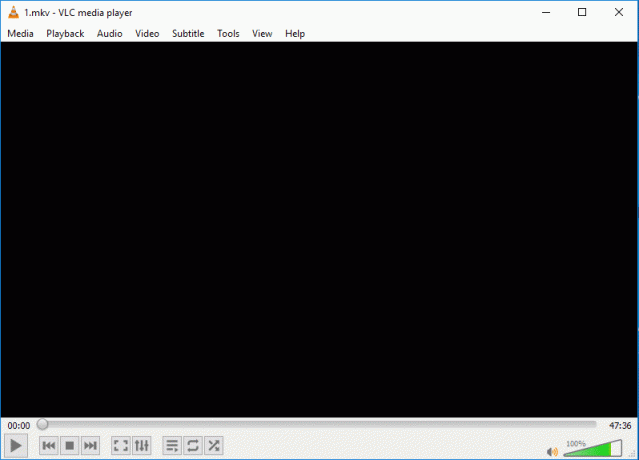
8. Другой способ открыть файл - с помощью кнопки ‘СМИ’В проигрывателе, из которого вы можете легко просмотреть свой файл.

Вы также можете установить VLC в качестве проигрывателя файлов MKV по умолчанию:
1. Щелкните правой кнопкой мыши файл MKV.
2. Выберите ‘Открыть с' а потом 'Выберите другое приложение'Из списка.
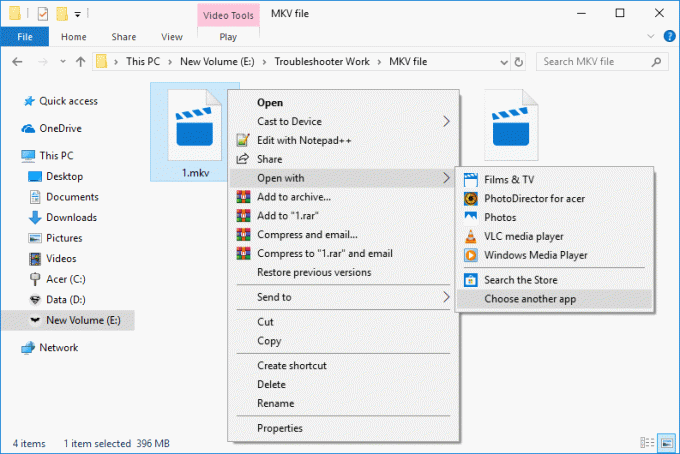
3. Выберите ‘Медиаплеер VLC' а также проверить коробка для "Всегда используйте это приложение для открытия файлов .mkv’.
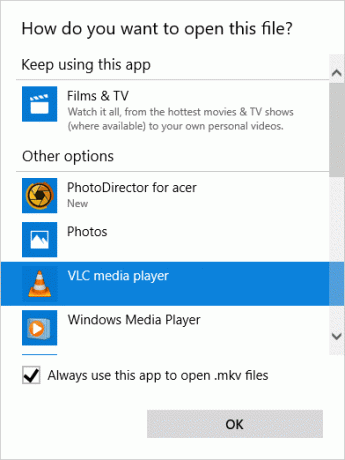
4.Щелкните ОК.
5.После установки по умолчанию вы можете открыть любой файл MKV в медиаплеере VLC, просто дважды щелкнув по нему.
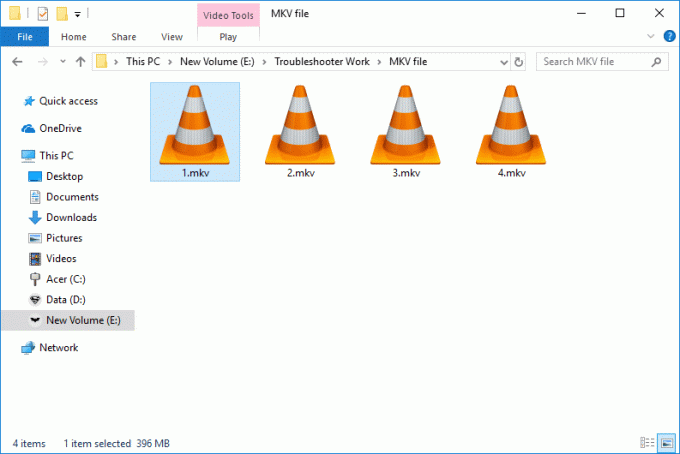
Кроме того, вы можете использовать любой другой совместимый медиаплеер для открытия ваших видеофайлов.
Загрузите кодеки для воспроизведения файлов .MKV,
Если вы не хотите устанавливать дополнительный медиаплеер для файлов MKV и предпочитаете использовать Проигрыватель Windows Media или другой проигрыватель, который по умолчанию не поддерживает файлы MKV, вы можете использовать этот метод.
Файлы MKV, являясь медиа-контейнерами высокого разрешения, могут содержать множество различных элементов, которые были по-разному сжаты и должны быть по-разному декодированы. Для этого вам необходимо загрузить определенные файлы, называемые кодеками, которые позволят вашему медиаплееру воспроизводить видео MKV. Кодек, изначально это сокращенное обозначение кодировщика-декодера, что означает, что вы можете использовать их для сжатия или распаковки цифровых видео. Приложение, открывающее файл MKV, должно загрузить соответствующие декодеры для успешного воспроизведения видео. Кодеки также полезны, когда некоторые MKV просто не воспроизводятся даже при поддержке медиаплееров, но единственный риск при загрузке кодеков заключается в том, что при этом вы можете освободить место для определенных вредоносных программ. Однако, осторожно загрузив кодеки из надежных источников, вы можете предотвратить все проблемы.
Вы можете безопасно скачивать коды из Ninite. В Ninite вы найдете CCCP (который представляет собой комбинированный пакет кодеков сообщества). CCCP - популярный пакет кодеков, который позволит вам воспроизводить многие MKV. Чтобы скачать это,
1. перейти к ninite.com.
2. Прокрутите вниз до "Выберите нужные приложения' раздел.
3. Под "СМИ', ты найдешь CCCP. Поставьте галочку напротив него.
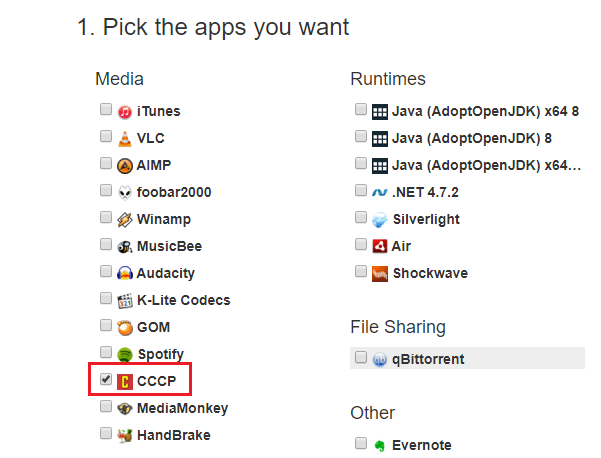
4. Прокрутите вниз и нажмите ‘Получите свой Ninite’.
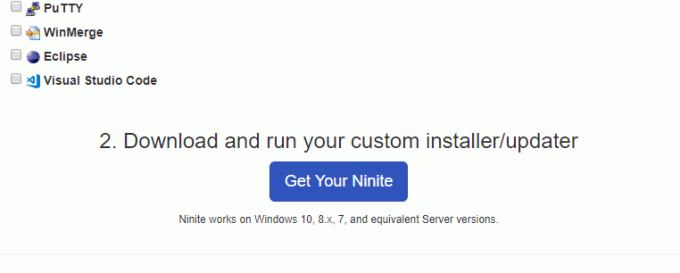
5. Ваш файл будет загружен. Запустите файл, чтобы установить его.
6. Вы сможете играть в свой MKV после того, как вы установили кодеки. Однако, если вы все еще не можете воспроизвести файл, просто перезагрузите компьютер.
Используйте Media Player Classic для открытия файлов MKV
1. Загрузите и установите Media Player Classic (MPC).
2. Попробуйте открыть файл с помощью Media Player Classic. Есть большая вероятность, что ваше видео будет воспроизведено.
3. Если это не так, вам нужно будет изменить несколько настроек, как указано ниже.
4. Откройте Media Player Classic (MPC), затем нажмите Вид и выберите Параметры.
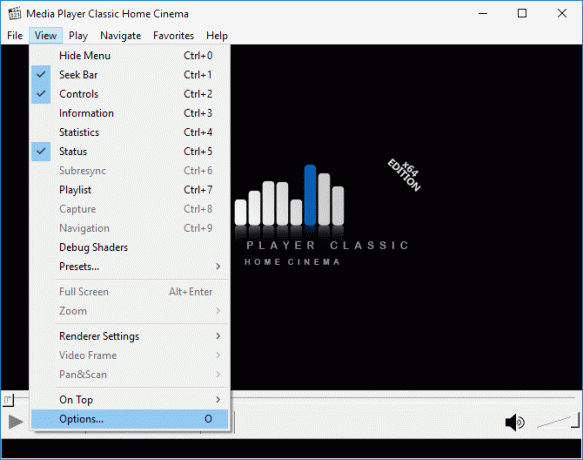
5. Выберите ‘Внутренние фильтры'На левой панели.
6.Снимите отметку ‘Матроска’Из меню.
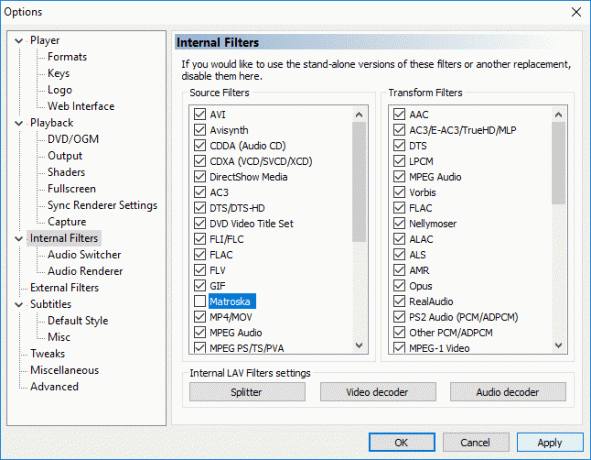
7. Нажмите Применить, а затем ОК.
8. скачать и установить CCCP.
9. Теперь вы можете легко смотреть свои фильмы или видео в формате .mkv.
Рекомендуемые:
- Остановить запуск приложений в фоновом режиме в Windows 10
- Исправить ошибку "Слишком длинный путь назначения"
- Как узнать IP-адрес моего маршрутизатора?
- Исправить Backspace, не работающий в Windows 10
Надеюсь, эта статья была полезной и вы получили ответ на этот вопрос: Что такое файл MKV и как его открыть, но если у вас все еще есть какие-либо вопросы по этому руководству, не стесняйтесь задавать их в разделе комментариев.



